Google Veo 3 đã có trên Canva, xem ngay cách tạo video tiếng Việt mượt mà chỉ với vài bước đơn giản
3 giờ trước
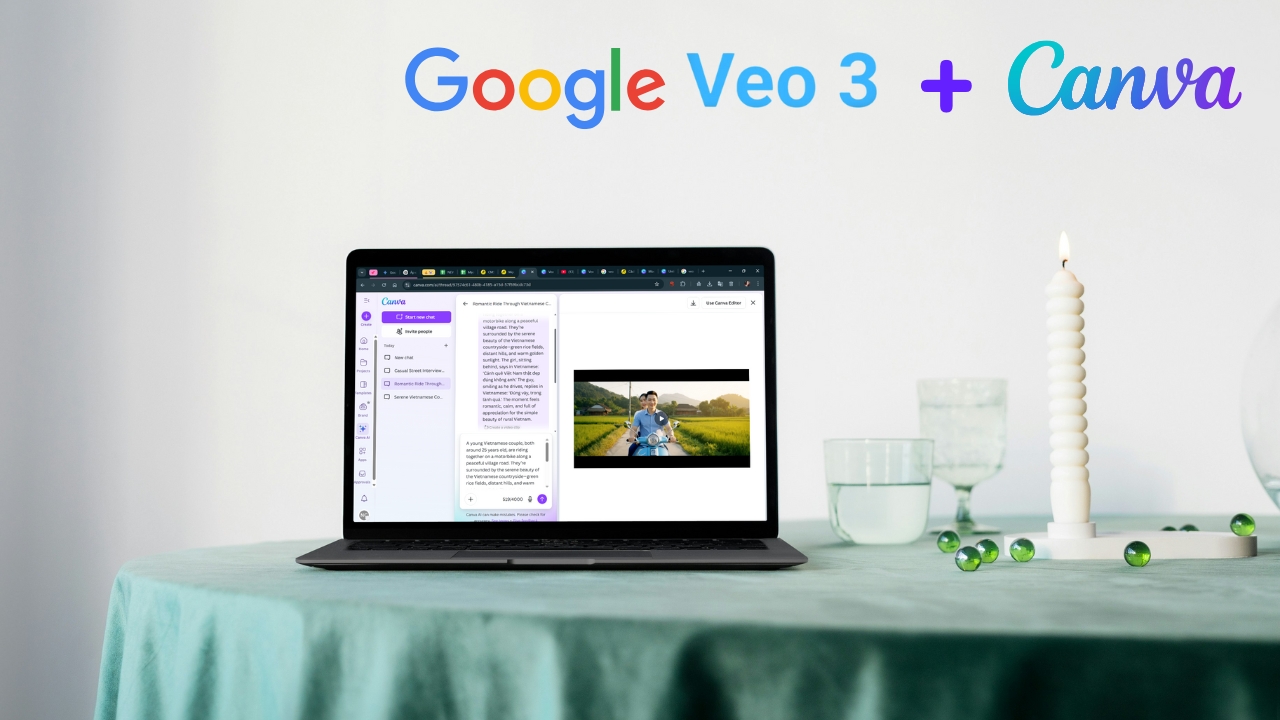
Tạo video bằng Veo 3 đã không còn xa lạ với nhiều người, nhưng quá trình thực hiện trước đây thường khá rườm rà, dùng nền tảng riêng và nhiều bước thực hiện. Giờ đây, mọi thứ đã trở nên dễ dàng hơn bao giờ hết khi Veo 3 – công cụ tạo video đỉnh cao của Google đã chính thức tích hợp ngay trong Canva. Sau đây mình sẽ hướng dẫn bạn cách tạo video Veo 3 bằng Canva trên máy tính cực đơn giản, cùng thực hiện nhé.
- Xem thêm: Hướng dẫn cách sử dụng Veo 3 AI để tạo video có tiếng Việt
Lưu ý: Tính năng Tạo Video Clip hiện chỉ khả dụng cho người dùng Canva trả phí (Pro, Teams, Enterprise) và Canva Nonprofit, với giới hạn 5 video mỗi tháng. Canva đang trong quá trình mở rộng tính năng này để người dùng có thể sử dụng thoải mái hơn.
1. Cách tạo video Veo 3 bằng Canva
Bước 1: Veo 3 hiện chỉ hỗ trợ tiếng Anh, vì vậy trước tiên bạn cần chuyển ngôn ngữ Canva sang English để sử dụng tính năng này. Hãy mở Canva, vào mục Cài đặt > Nhấn chọn Ngôn ngữ > Chọn English để đổi ngôn ngữ giao diện.
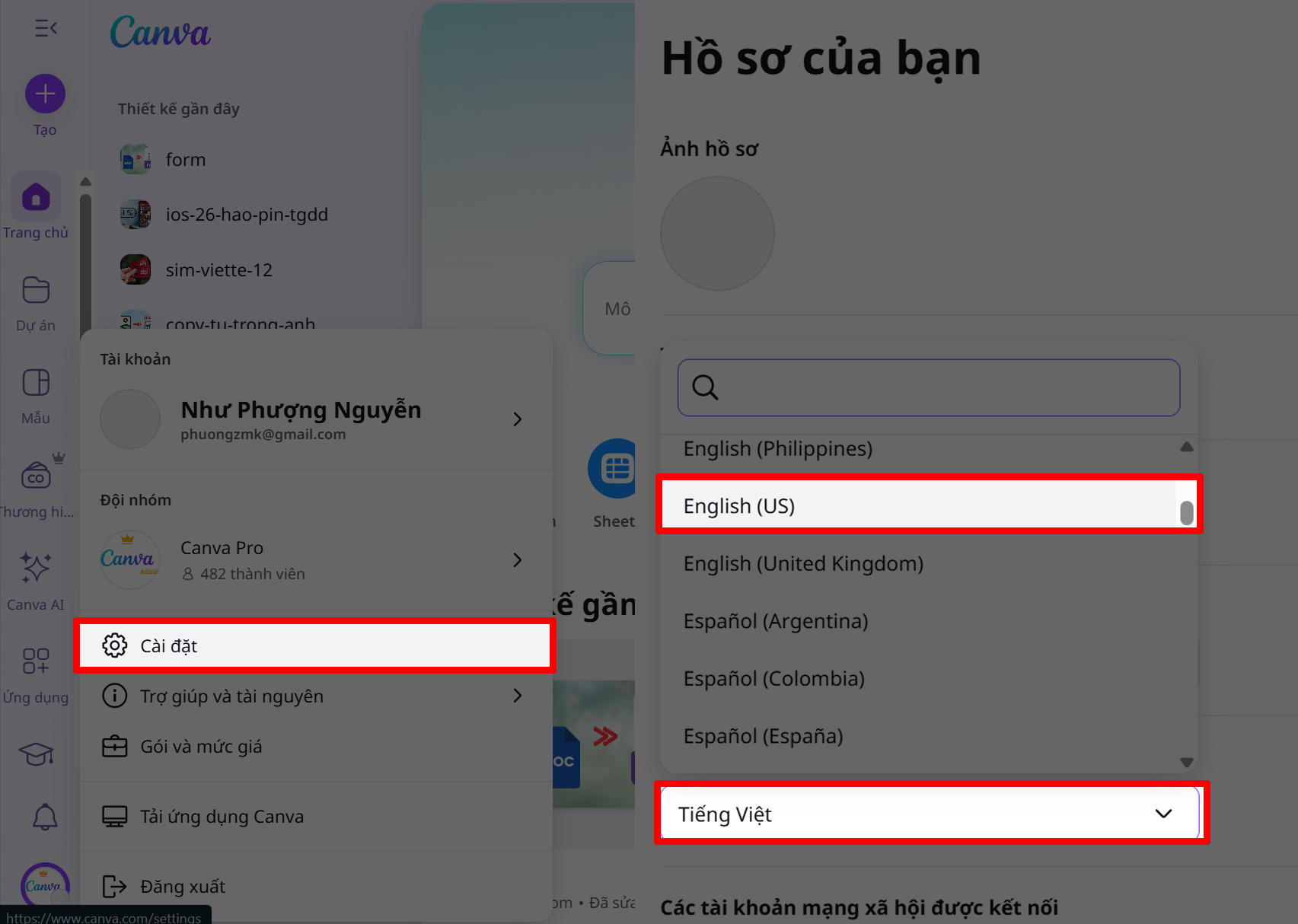
Bước 2: Quay lại trang chủ Canva > Chọn vào mục Canva AI để truy cập các công cụ trí tuệ nhân tạo trên nền tảng.
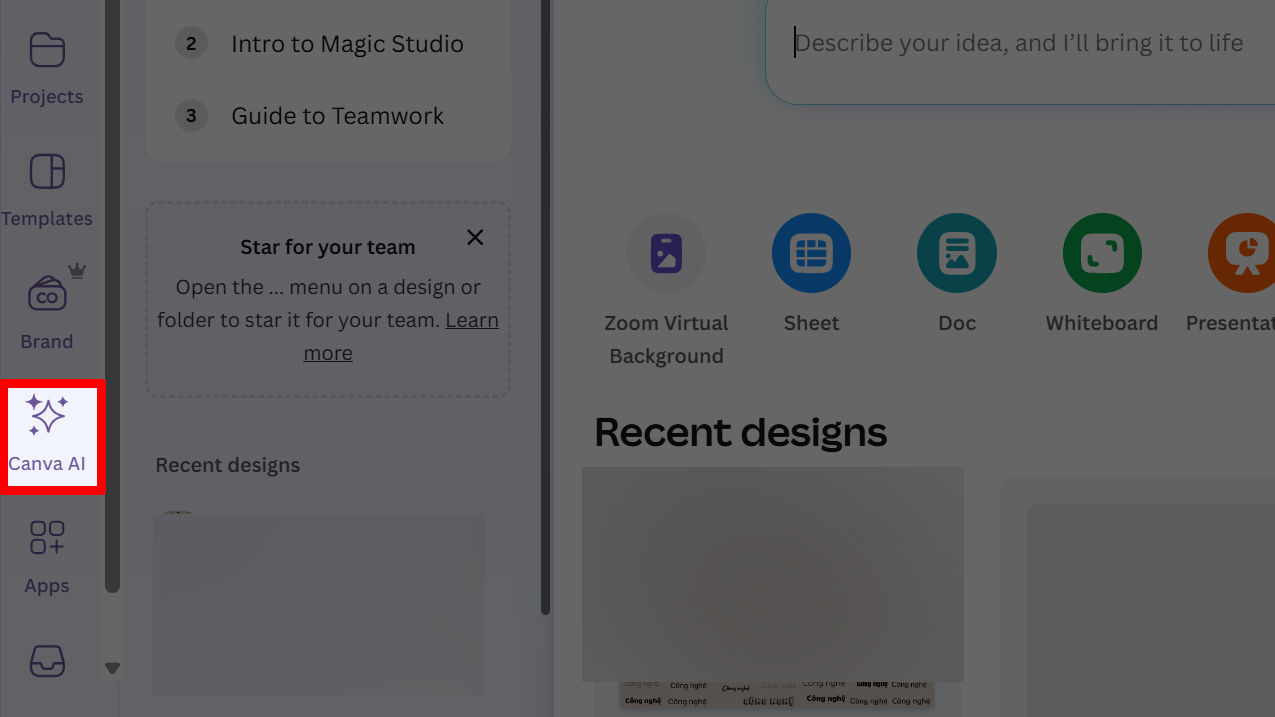
Bước 3: Trong giao diện Canva AI > Dán đoạn prompt mô tả nội dung video mà bạn muốn tạo vào khung nhập > Chọn Create a video clip > Nhấn Gửi để hệ thống bắt đầu xử lý.
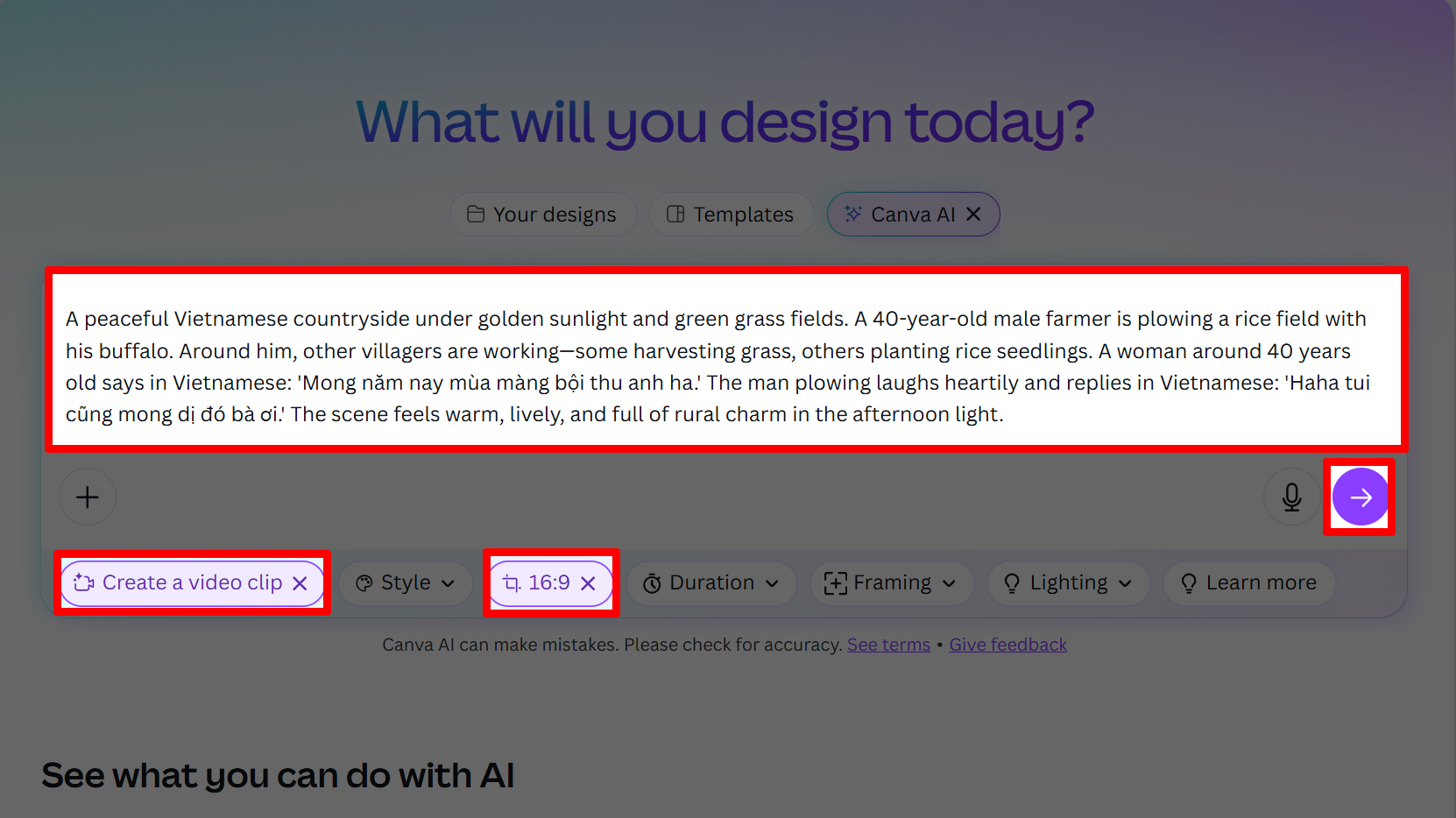
Bước 4: Canva AI sẽ mất khoảng 2 phút để tạo video. Sau khi hoàn tất > Nhấn Lưu để tải video về máy là xong.
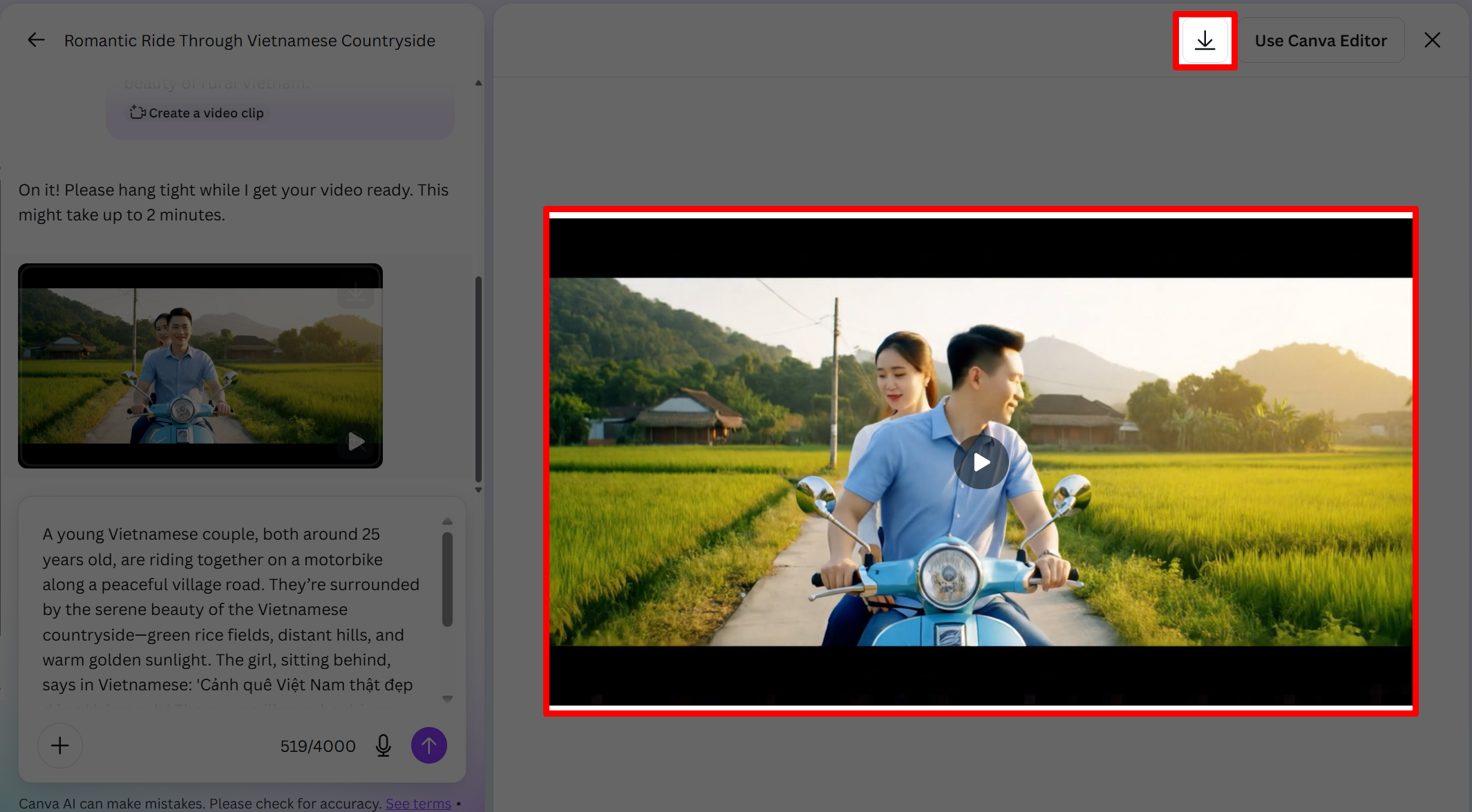
Dưới đây là một video Veo 3 mà mình đã tạo bằng Canva AI nha.
2. Cách viết prompt để tạo video Veo 3 trên Canva
Để tạo video chất lượng bằng Veo 3 trên Canva, bạn cần cung cấp cho AI một đoạn prompt mô tả rõ ràng, chi tiết và có ngữ cảnh cụ thể. Dưới đây là hướng dẫn từng bước giúp bạn viết prompt hiệu quả:
Bước 1: Xác định bối cảnh
Bắt đầu bằng việc mô tả khung cảnh chính của video như địa điểm, thời gian trong ngày hoặc không khí chung. Ví dụ: một buổi chiều tà ở làng quê, khung cảnh bãi biển lúc bình minh, thành phố nhộn nhịp về đêm,…
Bước 2: Mô tả nhân vật
Nếu có nhân vật trong video, hãy ghi rõ giới tính, độ tuổi, trang phục, biểu cảm và hành động của họ. Điều này giúp AI tái hiện hình ảnh chính xác hơn.

Bước 3: Thêm hành động và chi tiết chuyển động
Một prompt hay nên có hành động cụ thể để video sinh động. Ví dụ như: đang đi bộ, cười nói, chạy xe máy, gieo mạ, vẫy tay,…
Bước 4: Thêm lời thoại nếu cần nhé.
Bạn có thể chèn lời thoại trực tiếp vào prompt, AI vẫn hiểu tốt dù là tiếng Việt. Chỉ cần đặt câu nói trong dấu nháy kép hoặc ghi chú rõ ràng ai đang nói gì.
Bước 5: Gợi ý phong cách hình ảnh nếu muốn
Nếu muốn video mang phong cách điện ảnh, hoạt hình, cổ điển hay chân thực, hãy thêm một dòng mô tả ngắn ở cuối prompt như cinematic style, animated style, warm color tones,… là được.
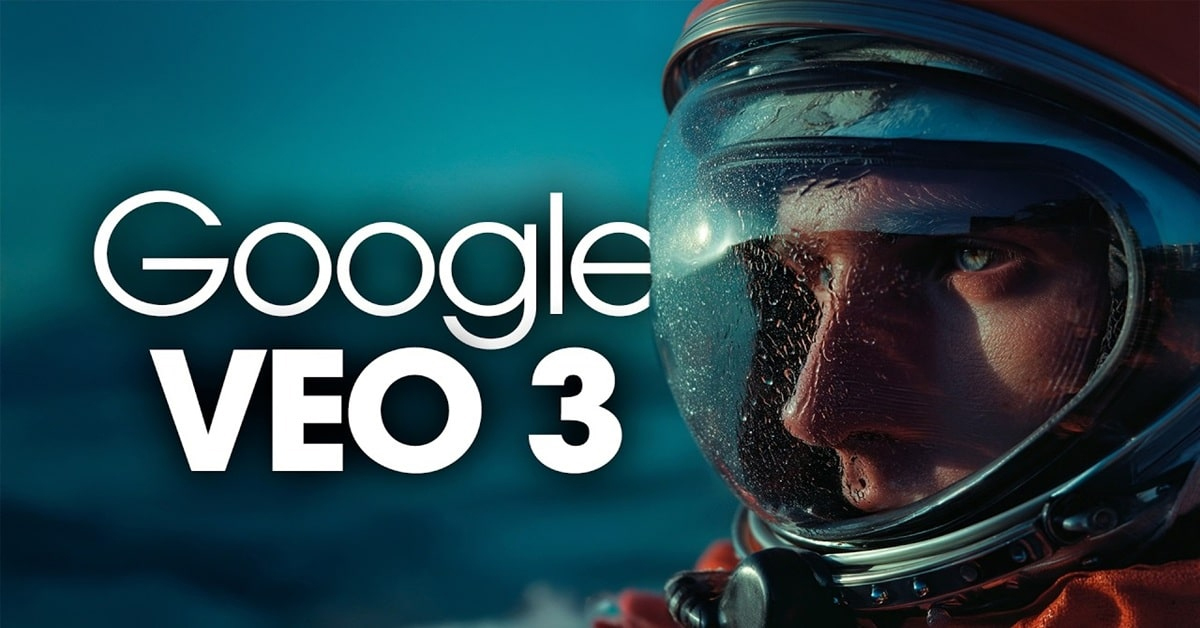
Bạn đã biết cách tạo video Veo 3 bằng Canva chưa? Chỉ với vài bước thao tác, bạn đã có thể tạo ra những đoạn video sinh động, chất lượng cao ngay trên nền tảng quen thuộc. Cảm ơn bạn đã theo dõi bài viết này, nếu thấy hay hãy like và share để ủng hộ mình nha.
Một chiếc laptop mạnh mẽ sẽ là trợ thủ đắc lực cho học tập, làm việc và sáng tạo cùng các công cụ AI. Tại Thế Giới Di Động, bạn có thể dễ dàng tìm thấy các mẫu laptop AI cấu hình cao, hiệu suất ổn định, đáp ứng tốt nhu cầu lập trình, đồ họa và xử lý các tác vụ AI mượt mà. Khám phá ngay những lựa chọn phù hợp bằng cách nhấn vào nút cam bên dưới nhé.
MUA LAPTOP AI TẠI TGDĐ GIÁ TỐT
Xem thêm:
- Hướng dẫn cách tạo đồ họa bằng AI trên Canva nhanh gọn
- Hướng dẫn cách tóm tắt sách bằng AI giúp bạn nắm nhanh nội dung
Không hài lòng bài viết

Video
Cơm nhà thêm ngon với CANH CHUA BỒN BỒN VỊ THÁI | MÓN NGON MỖI NGÀY
Th6
Video
GIỚI THIỆU CÁC MÓN NGON TRONG MÂM CỖ NGÀY CƯỚI CỦA CON GÁI LẠC ĐƯỜNG VLOG
Th6
Video
X-54: ĐẤT QUỶ – CHƯƠNG 11 – 12 – 13 || TRONG PHÒNG CÓ QUỶ || NGUYỄN NGUYỄN – HỒ SƠ X
Th6
Video
BÚN RIÊU 25 năm 35K CHẤT – Khách Quen toàn Người Nổi Tiếng – Cận Cảnh Làm Hàng Ngõ Hẹp Phố Khổ
Th6
Video
Món Trứng Lợn siêu ngon | Nhịp Sống Tây Bắc
Th6
Video
【令人難忘的純國樂旋律】古典音樂與中國山林自然風光融為一體 純 -Unforgettable Melodies of Classical Chinese Music – 音樂合奏:琵琶 笛子 二 古筝
Th6
Quang Hùng Video
NGƯỜI YÊU CŨ CÓ NGƯỜI YÊU MỚI CHILL QUANG HÙNG
Th6
Thể Thao
HLV MU loại 4 ngôi sao khỏi kế hoạch, bắt tập một mình cho tới khi tìm được đội bóng mới
Th6
Công Nghệ
Sự thật phũ phàng: Lý do khiến hàng triệu người đổi iPhone không phải vì AI
Th6
Thời Sự
Xây dựng Hanoitourist trở thành thương hiệu mạnh
Th6
Thời Sự
Thót tim cảnh tài xế xe khách đi cả 100km/h vẫn cầm điện thoại nhắn tin
Th6
Video
にゃあって言うゲーム #ハンドレ #ハンドレッドノート #anime
Th6
Video
Luyện Khí Mười Vạn Năm Tập 92 Thuyết Minh
Th6
Ẩm Thực
Cách làm bánh mỳ hấp thịt mới lạ nhanh gọn cho bữa sáng
Th6
Video
Siêu dễ mà ngon bất ngờ với MÌ XÀO BÒ | MÓN NGON MỖI NGÀY
Th6
Video
SÚ GIÒ CHIÊN MẮM VÀ ĐUÔI LỢN RANG MUỐI CÙNG MỘT SỐ MÓN NGON MÙA BIA TẠI LẠC ĐƯỜNG QUÁN
Th6
Video
X-80: TANG TRÙNG TANG – CHƯƠNG CUỐI: OAN NGHIỆT 3 ĐỜI || TG: HOÀNG EZ || HỒ SƠ X
Th6
Video
Hanoi food | PHỞ GÂN – SỐT VANG ĐẶC BIỆT 30K Rất Ngon – Giá Thành – Chất Lượng Hiếm Có ở Hà Nội
Th6
Video
NHÀ MỚI | Nhịp Sống Tây Bắc
Th6
Video
最好的不朽中國古典音樂 《古箏、琵琶、竹笛》
Th6
Quang Hùng Video
NIU DUYÊN | QUANG HÙNG
Th6
Thể Thao
Nhận định, soi tỷ lệ River Plate vs Monterrey 8h00 ngày 22/6, vòng bảng FIFA Club World Cup 2025
Th6
Công Nghệ
Tham gia minigame ‘Một chạm mở tính năng’, rinh về HONOR 400 miễn phí
Th6
Công Nghệ
Chuyện gì đã xảy ra với ‘Tesla của Trung Quốc’: Phá sản sau 10 năm chật vật, ngày tái cơ cấu không nhà đầu tư nào muốn mua
Th6
Giải Trí
Bế mạc Diễn đàn báo chí toàn quốc 2025
Th6
Thời Sự
Chủ tịch Quốc nội: Các nội dung chất vấn “đúng” và “trúng”
Th6
Thời Sự
Ngập nặng do mưa như trút nước, người dân TPHCM rối bời về nhà giờ cao điểm
Th6
Thể Thao
Trent Alexander-Arnold bị chê cười sau màn ra mắt Real Madrid
Th6
Thời Sự
16 đại học Việt Nam lọt vào bảng xếp hạng tầm ảnh hưởng thế giới
Th6
Video
Kỳ Án Có Thật : Chap 53: Sơn Quỷ : Truyện Tranh Kinh Dị
Th6
Video
INDO SUB 【临江仙 | Feud】 EP27 – 720P |#Chinesedrama
Th6
Ẩm Thực
Cách làm bánh sữa tươi chiên tưởng khó mà dễ không ngờ
Th6
Video
CÁ NƯỚNG CHẤM MUỐI ỚT XANH thơm ngon trọn vẹn| MÓN NGON MỖI NGÀY
Th6
Video
GỎI CÁ HÀ NỘI GIAO LƯU VỚI GỎI CÁ LẠC ĐƯỜNG TẠI LẠC ĐƯỜNG QUÁN
Th6
Video
X-32: Truyện ma Tà Thuật – Tập 2: Bùa Phép || Sáng tác: Nguyễn Nguyễn
Th6
Video
Quay Lại Quán Bún Riêu KHỦNG nhất Hà Nội ngày bán HÀNG NGÀN XUẤT Giờ Ra Sao?
Th6
Video
Ti.ết canh ba ba nuôi 10 năm
Th6
Video
【非常好听】▶⏺ 早上最適合聽的古典音乐 放鬆解壓 | 超好聽的中國古典音樂 (古箏、琵琶、竹笛、二胡) 超極致中國風音樂 泱泱華夏千古風華 | 经典古风古筝名曲,经典老歌流行歌曲古筝曲
Th6
Quang Hùng Video
HƠN CẢ YÊU – ĐỨC PHÚC | OFFICIAL KARAOKE
Th6
Thể Thao
Tin chuyển nhượng hôm nay 20/6: Gyokeres tiết lộ bến đỗ, cầu thủ vừa sút tung lưới PSG sắp đến Anh
Th6
Công Nghệ
Để lại thông tin, cơ hội quay số may mắn trúng đến 3 chiếc vivo Y39 5G miễn phí, 6 suất mua nửa giá cùng 10 PMH 500K
Th6
Giải Trí
Báo điện tử VTV Online ra mắt giao diện mới
Th6
Thời Sự
Khơi thông mọi nguồn lực cho phát triển nhanh, bền vững
Th6
Thời Sự
Chủ chung cư mini bị cháy khiến 56 người thiệt mạng ở Hà Nội được giảm án
Th6
Radio My
Sang nhà hàng xóm chơi, bác ấy nói một câu về mẹ chồng khiến tôi bàng hoàng
Th6
Video
# Shorts Ngắm Hoa Nghe Nhạc Thư Giãn
Th6
Video
Thiện Nữ Ưu Hồn | 2003 | Tập 36 | GIALAC0210
Th6
Ẩm Thực
Cách làm cơm gà sốt teriyaki ngon quên sầu
Th6
Video
Tươi ngon, dễ làm phải thử ngay SÒ ĐIỆP NƯỚNG BA MÀU | MÓN NGON MỖI NGÀY
Th6
Video
MÓN NGON HẤP DẪN TỪ NGẢU BÍN BÒ | LẠC ĐƯỜNG VLOG
Th6
Thời Sự
TP Hồ Chí Minh thông qua Nghị quyết tán thành hợp nhất tỉnh
Th4
Quang Hùng Video
MIXXING | Sai Lầm Của Anh | QUANG HÙNG
Th4
Công Nghệ
Toàn bộ cấu hình, giá bán và ngày ra mắt của Redmi Turbo 4 Pro bị tiết lộ qua danh sách công bố sớm
Th4
Quang Hùng Video
#CHILLBOLERO KẺ Ở MIỀN XA
Th6
Sức Khỏe
Nửa chén này mỗi ngày giúp phòng bệnh tim mạch cho mọi lứa tuổi
Th6
Quang Hùng Video
em của quá khứ
Th6
Quang Hùng Video
EDMMIXXING CHILL TỪNG YÊU QUANG HÙNG
Th4
Giải Trí
Lộ ảnh G-Dragon ‘khóa môi’ đắm đuối 1 nhân vật, danh tính khiến dân mạng ngỡ ngàng!
Th6